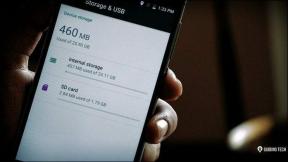एमएस एक्सेल में डेटा सॉर्ट करने के लिए कस्टम सूची का उपयोग कैसे करें
अनेक वस्तुओं का संग्रह / / December 02, 2021

जब कोई किसी के बारे में बात करता है तो आपके दिमाग में सबसे पहले क्या आता है छंटाई? मुझे यकीन है कि आरोही और अवरोही दो शब्द हैं जो घंटी बजाते हैं। या शायद यह हैरी पॉटर की अब तक की शानदार सॉर्टिंग हैट है।

हालांकि उन तरीकों को आजमाया और सही किया जाता है (सॉर्टिंग हैट कभी गलत नहीं होता), डेटा को सॉर्ट करने के कई अन्य तरीके हैं। उदाहरण के लिए, नीचे दिखाया गया नमूना डेटा लें। इसमें तीन कॉलम हैं: नाम, विभाग और वेतन।

मेरे बॉस ने मुझे डेटा को इसके अनुसार क्रमबद्ध करने के लिए कहा विभाग. उसकी आवश्यकता न तो आरोही थी और न ही अवरोही। इसके बजाय, वह चाहता था कि डेटा को निम्नलिखित क्रम में क्रमबद्ध किया जाए।

शुक्र है कि मैं डेटा सेट के साथ काम करने के लिए एमएस एक्सेल का उपयोग करता हूं। और इसलिए, मैं बहुत कम प्रयास और बहुत कम समय में परिणाम दे सका। यहां बताया गया है कि आप इस सुविधा का उपयोग कैसे कर सकते हैं और एमएस एक्सेल पर कस्टम सॉर्टिंग कैसे लागू कर सकते हैं।
कूल टिप: एक और शक्तिशाली एमएस एक्सेल डेटा सुविधा है फ़िल्टर विकल्प। हमारी गाइड पढ़ें बेहतर ढंग से समझने और इसका उपयोग करने का तरीका जानने के लिए।
चरण 1: उस डेटा श्रेणी का चयन करें जिसे आप सॉर्ट करना चाहते हैं। मेरे लिए यह नमूना में दिखाया गया डेटा था।
चरण 2: एक बार जब आप डेटा का चयन कर लेते हैं, तो रिबन पर जाएं और स्विच करें आंकड़े टैब। पर क्लिक करें तरह.

चरण 3: यह लॉन्च करेगा तरह संवाद खिड़की। ड्रॉप डाउन इसके अनुसार क्रमबद्ध करें कॉलम (यहां मैंने चुना है विभाग), चुनते हैं मूल्यों अंतर्गत क्रमबद्ध करें तथा कस्टम सूची के लिये आदेश.

चरण 4: क्लिक करने के बाद ठीक है आपको नाम की एक विंडो के साथ प्रस्तुत किया जाएगा कस्टम सूचियां.

यह संभावना है कि यदि आपने पहले कभी इसका उपयोग नहीं किया है तो आपके पास पहले से कोई कस्टम सूची नहीं जोड़ी गई है। तो यहां एक नई सूची जोड़ें, जिसकी आपको आवश्यकता है।
चरण 5: अंतर्गत सूची प्रविष्टियाँ, वे मान टाइप करें जिन्हें आप कस्टम सूची में रखना चाहते हैं। सुनिश्चित करें कि आपकी सूची उसी क्रम में है जिसमें आप डेटा को सॉर्ट करना चाहते हैं। साथ ही, प्रत्येक प्रविष्टि को एक नई लाइन पर रखा जाना चाहिए। हो जाने पर, पर क्लिक करें जोड़ें.

चरण 6: आपकी सूची अब नीचे दिखाई देगी कस्टम सूचियां. सूची को हाइलाइट करें और क्लिक करें ठीक है.

चरण 7: वापस पर तरह खिड़की, सुनिश्चित करें कि आदेश आपके द्वारा अभी बनाई गई कस्टम सूची को दर्शाता है। पर क्लिक करें ठीक है.

चरण 8: इतना ही। आपका डेटा पहले से ही क्रमित है। नीचे मेरे नमूने से परिणाम देखें।

कूल टिप: हमारे पास कस्टम सूचियों पर एक अच्छी युक्ति है जो आपकी सहायता करती है एक यादृच्छिक नाम चुनें दी गई सूची से। और ट्रिक बिल्ट-इन एक्सेल फीचर नहीं है। तो एक बार देखना न भूलें!
निष्कर्ष
मुझे अभी भी एक कॉलेज असाइनमेंट याद है जहां हमें जावा का उपयोग करके एक प्रोग्राम लिखना था। कार्य कस्टम क्रम में डेटा की सूची को सॉर्ट करना था। यह एक बड़ा प्रयास निकला। और ठीक यही मुझे एमएस एक्सेल पर कस्टम सॉर्टिंग सुविधा के मूल्य का एहसास कराता है।
उम्मीद है कि यह एक्सेल के साथ अपने काम को आसान बनाने में आपकी मदद करेगा।